Cómo usar Microsoft Publisher para crear un documento HTML (En 5 Pasos)
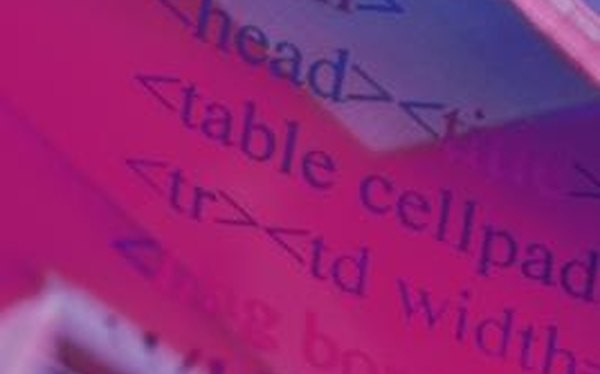
Microsoft Publisher es un software de publicación para escritorio que forma parte del grupo de productos Microsoft Office. Publisher viene con una plantilla que te permite crear boletines, folletos, tarjetas de felicitaciones, postales, pegatinas para camisetas y otras publicaciones sin tener un extenso entorno de escritorio para publicaciones o habilidades en diseño gráfico. También puedes usar Microsoft Publisher para crear una página web y guardarla como un documento HTML.
Paso 1
Haz clic en "Empezar", "Todos los programas", "Microsoft Office", "Microsoft Office Publisher" para abrir el programa.
Paso 2
Haz clic en "Páginas web" en la pantalla de Comenzar con Microsoft Office Publisher y haz doble clic en uno de los muchos diseños de página web para crear un nuevo documento.
Paso 3
Ajusta el formato de la página web usando las opciones bajo la columna de Formato de Publicación a la izquierda de la página. Haz clic en "Opciones de página" y "Renombrar página" para darle un nombre nuevo. Ajusta el fondo y distribución como desees.
Paso 4
Haz clic en "Combinación de colores" y selecciona un color para la página web. Haz clic en "Combinación de fuentes" y selecciona las fuentes que quieres incluir en tu página. Haz clic en "Opciones de web" y "Vista previa de tu página web" para verla en una ventana de tu buscador.
Paso 5
Haz clic en "Archivo", "Guardar como" y guárdalo en formato Microsoft Publisher. Haz clic en "Archivo", "Guardar como" otra vez y selecciona "Página web, filtrado (.htm, .html)" como el tipo de archivo para guardar la página como un documento HTML.
